用360安全卫士来设置Win8系统开机显示桌面
win81进入系统配置界面方法有哪些

win8.1进入系统配置界面方法有哪些方法一:进入系统文件打开1、我们双击打开这台电脑,找到C盘。
2、在C盘中找到windows文件夹,并打开。
3、在里面我们找到system32文件夹4、在里面我们直接找到msconfig这个应用程序双击打卡也是可以打开。
5、这样我们就进入系统配置窗口了。
方法二:运行命令进入1、我们按键盘上的win+r键,我们要进入运行。
2、在运行中我们输入msconfig然后点击确定3、这样我们就进入系统配置窗口了。
方法三、C盘搜索1、我们打开C盘,在右上角有一个搜索框。
2、我们在搜索框中输入msconfig ,进入搜索3、这样我们也是可以找到我们的msconfig文件,双击打开。
4、这样我们就进入系统配置窗口了。
补充:win8使用小技巧开始菜单:恐怕这个是新用户最不习惯的问题,开始菜单被新的开始屏幕取代,这是微软改变最大的一个地方,当鼠标划过左下角的开始按钮,会看到开始菜单缩略图的弹出,点击后可以进入win8的开始屏幕,在开始屏幕点击桌面图标可以打开桌面,另外开机后默认是进入开始屏幕并非桌面,可以通过设置进行修改。
Microsoft账户怎样登陆:win8中Microsoft账户非常重要,去应用商店都需要这个账户,我们可以注册一个,之前有过MSN的账户或其他方式注册的微软账户通用,如果不想登陆这个账户,使用普通账户也可以的。
控制面板怎么打开:将鼠标移动到开始按钮上,右键点击会弹出一个菜单,从中可以打开控制面板、任务管理器、运行等常用的设置,非常的方便,我们也可以使用Win + X快捷键打开这个菜单。
资源管理器:打开装机后任务栏带有的文件管理器来进入,在任务栏中打开文件管理器即可,以前的Windows中以文件夹形式打开的文件都可以从此进入。
计算机在哪:1、在任务栏上打开系统文件管理器(资源管理器),可以在左侧看到计算机选项,右键点击计算机打开菜单,选择固定到开始屏幕就可以将它在Win8的桌面列表里面显示;桌面关机:这是比较重要的一个问题,win8关机和以前不一样了, 将鼠标放置在右下角位置不动,之后会弹出侧边菜单,点击设置,然后点击电源--关机即可。
关于开机不显示桌面图标的解决方法

关于开机不显示桌面图标的解决方法最近网上流行一种木马病毒,主要症状是:开机不显示桌面和任务栏,只显示桌面背景。
我身边的朋友、同事也有好几个遇到,都因此咨询于我,经我上门处理,与木马较量了一番,基本上大获全胜。
现将解决方案分享给大家。
一、所需工具:1、360安全卫士最新版本(最好从未中木马或病毒的电脑上,拷贝整个已安装好的整个360程序文件夹到你的U盘)下载地址:/2、最新版本的杀毒软件(平时杀毒软件要经常升级,否则等于白装),如果没有可从网上下安装文件到U盘,应急时最好下载正版金山2007,可7天免费升级。
下载地址:/db2007/down.shtml二、如何恢复桌面?在查杀病毒前,先将桌面恢复出来,这样才能够更加方便地操作。
恢复方法:1、正常开机启动系统,停留在桌面后按CTRL+ALT+DEL调出任务管理器,点“进程”,然后结束“explorer.exe”。
2、点任务管理器的“文件”——“新建任务”,运行explorer.exe,桌面就显示出来了。
3、如果1、2步操作后无效,则调出任务管理器,在“进程”中查看有无异常进程项,比如像数字的EXE进程,文件名怪怪的进程,还有特别注意观察类似rundll32的进程等等,有时候就是这些木马进程导致桌面不显示,选中点“结束”即可,一个个试,有时候就是某个进程引起的。
4、桌面恢复后“开始”“运行”输入“msconfig”,“启动”项里禁用所有启动项程序。
(win2000系统无法执行该命令,往下看便是)三、用360卫士查杀1、拷贝360卫士到硬盘某个分区,运行后点“查杀恶意软件”和“系统插件管理”,一般会报告发现若干木马,选中后清除,这时会提示清除干净或提示需要重启电脑,暂时不重启。
(这只是表面查杀,木马不一定已完全清除)2、360卫士的“工具”下看“启动项”,根据描述里的内容,选中需要疑似木马的项,点右键删除!3、360卫士的“工具”下看“系统进程状态”,同上,结束选中后的疑似进程。
如何设置360安全浏览器为Windows8默认启动浏览器

如何设置360安全浏览器为Windows8默认启动浏览器
在windows8操作系统中浏览器默认使用的是IE10浏览器,但是在国内部分用户不习惯使用IE浏览器而更偏向于360安全浏览器。
用户每次打开360安全游览器都会提示是否将此游览器设置为默认启动。
接下来是小编为大家收集的如何设置360安全浏览器为Windows8默认启动浏览器,欢迎大家阅读:
如何设置360安全浏览器为Windows8默认启动浏览器
1.在meter界面或win8传统界面中选择已经安装好的360安全览器,右键—属性—兼容性—勾选以兼容模式运行这个程序(选择windows7)—勾选以管理员身份运行此程序。
2.打开控制面板,选择“程序”中的“默认程序”。
3.进入界面后选择“设置默认程序”。
4.将360游览器设置成“将此程序设置为默认值”即可。
教程到此结束。
这个方法是比较使用的方法,不关只可以设置360安全浏览器,也可以设置其他一些应用为默认选项。
比如谷歌浏览器,YY语音等都是可以的,有需求的朋友可以常识使用。
看了“如何设置360安全浏览器为Windows8默认启动浏览器”还想看:。
win8无法显示桌面怎么办
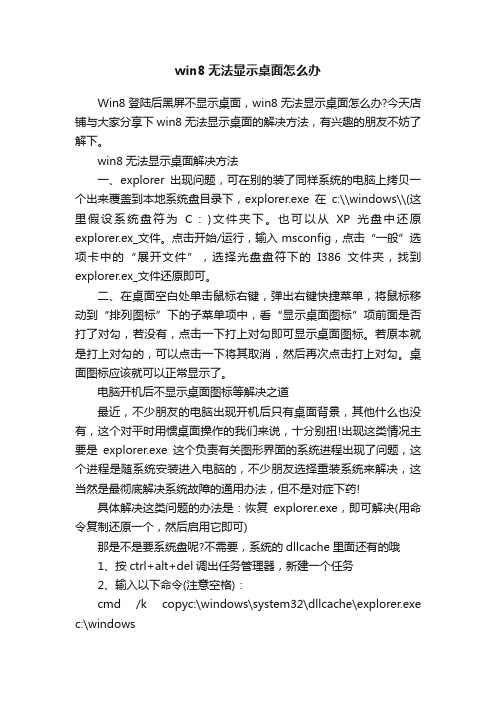
win8无法显示桌面怎么办Win8登陆后黑屏不显示桌面,win8无法显示桌面怎么办?今天店铺与大家分享下win8无法显示桌面的解决方法,有兴趣的朋友不妨了解下。
win8无法显示桌面解决方法一、explorer出现问题,可在别的装了同样系统的电脑上拷贝一个出来覆盖到本地系统盘目录下,explorer.exe在c:\\windows\\(这里假设系统盘符为C:)文件夹下。
也可以从XP光盘中还原explorer.ex_文件。
点击开始/运行,输入msconfig,点击“一般”选项卡中的“展开文件”,选择光盘盘符下的I386文件夹,找到explorer.ex_文件还原即可。
二、在桌面空白处单击鼠标右键,弹出右键快捷菜单,将鼠标移动到“排列图标”下的子菜单项中,看“显示桌面图标”项前面是否打了对勾,若没有,点击一下打上对勾即可显示桌面图标。
若原本就是打上对勾的,可以点击一下将其取消,然后再次点击打上对勾。
桌面图标应该就可以正常显示了。
电脑开机后不显示桌面图标等解决之道最近,不少朋友的电脑出现开机后只有桌面背景,其他什么也没有,这个对平时用惯桌面操作的我们来说,十分别扭!出现这类情况主要是explorer.exe这个负责有关图形界面的系统进程出现了问题,这个进程是随系统安装进入电脑的,不少朋友选择重装系统来解决,这当然是最彻底解决系统故障的通用办法,但不是对症下药!具体解决这类问题的办法是:恢复explorer.exe,即可解决(用命令复制还原一个,然后启用它即可)那是不是要系统盘呢?不需要,系统的dllcache里面还有的哦1、按ctrl+alt+del调出任务管理器,新建一个任务2、输入以下命令(注意空格):cmd /k copyc:\windows\system32\dllcache\explorer.exe c:\windows3、然后再次运行一个命令:explorer搞定!有桌面图标了吧!这是手动解决,不能每次都要这样选择吧,看看下面的方法!开机之后还是什么也没有,只有我设置的桌面背景--------------------------------------------------------------------------------呵呵!这是因为Explorer.exe这个进程仍然没运行!你按我说的做!朋友!三键齐按打开任务管理器!文件——新建任务——EXPLORER.EXE——确定这时桌面等肯定就有了!然后你在按照我说下面说的设置!就不用每次开机自己设置了!第一个,把Explorer加入进程:开始菜单→运行→输入“regedit”,回车→打开注册表内的HKEY_CURRENT_USER\Software\Microsoft\Windows\CurrentVer sion\Run\项,在该项下新建一个名称为“Explorer.exe”的新字符串值,编辑该值,数据为你系统中Explorer.exe的位置。
360如何设置开机启动
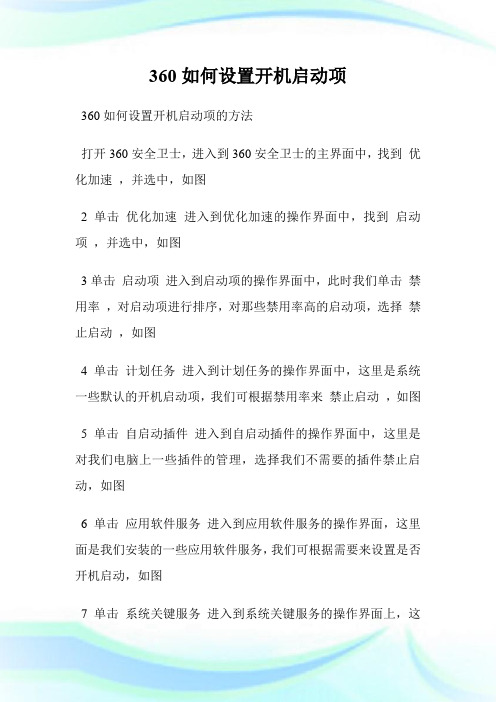
360如何设置开机启动项
360如何设置开机启动项的方法
打开360安全卫士,进入到360安全卫士的主界面中,找到优化加速,并选中,如图
2单击优化加速进入到优化加速的操作界面中,找到启动项,并选中,如图
3单击启动项进入到启动项的操作界面中,此时我们单击禁用率,对启动项进行排序,对那些禁用率高的启动项,选择禁止启动,如图
4单击计划任务进入到计划任务的操作界面中,这里是系统一些默认的开机启动项,我们可根据禁用率来禁止启动,如图
5单击自启动插件进入到自启动插件的操作界面中,这里是对我们电脑上一些插件的管理,选择我们不需要的插件禁止启动,如图
6单击应用软件服务进入到应用软件服务的操作界面,这里面是我们安装的一些应用软件服务,我们可根据需要来设置是否开机启动,如图
7单击系统关键服务进入到系统关键服务的操作界面上,这
里面是操作系统默认的功能,可根据需要设置是否启动,如图看了360如何设置开机启动项还想看:。
WIN8系统显示桌面图标的方法

WIN8系统显示桌面图标的方法
刚买回来的新机,或者刚装上的系统,一般桌面上只有一个”垃圾桶“图标,我们需要把其他的系统图标全部调出来,那么该怎么弄出来呢?
WIN8系统显示桌面图标的方法
此时可以看到,我们的电脑只有一个系统图标。
我们鼠标右键点击桌面,选择个性化,点击确定。
来到个性化界面,我们在左上方选择,更改桌面图标。
来到更改界面,在这里我们可以看到,这里只有”回收站“打了勾。
我们把所有的选项前面全部打上勾,点击确定。
好了,在这里我们可以看到我们所有的系统图标全部调出来了。
是不是很简单呢~快跟着店铺一起学习吧如果觉得这篇文章不错的话就给店铺点一个赞吧。
Win8.1系统个性化开始屏幕的设置方法

Win8.1系统个性化开始屏幕的设置方法Windows 8.1系统上的开始屏幕在第一次启动后,默认的状态都是一样的。
默认状态的开始屏幕无论应用磁铁的位置或是大小往往不符合我们的喜好,那么如何自定义开始屏幕呢?接下来是小编为大家收集的Win8.1系统个性化开始屏幕的设置方法,希望能帮到大家。
Win8.1系统个性化开始屏幕的设置方法:自定义开始屏幕意味着你可以随意整理和排列“开始”屏幕。
你可以调整磁贴大小,并按照所需方式随意移动它们。
例如,你可以放大经常使用的磁贴,以及缩小不经常使用的磁贴。
你可以按最适合自己的方式调整磁贴大小和排列它们。
你还可以对磁贴进行分组,以帮助跟踪你的应用以及更加高效地使用它们。
无论你选择何种方式整理磁贴,自定义“开始”屏幕均能使你更加轻松地访问应用、文件夹、网站,以及最常联系的人员。
在“开始”屏幕上移动磁贴1.在“开始”屏幕上,长按你要移动的磁贴。
(如果你使用鼠标,请单击并按住磁贴)。
2.将磁贴拖至所需放置位置。
在“开始”屏幕上调整磁贴大小1.在“开始”屏幕上,长按要调整其大小的磁贴。
(如果你使用鼠标,请右键单击磁贴。
)2.点击或单击“调整大小”。
3.选择所需大小。
创建磁贴组1.在“开始”屏幕上,长按或右键单击你要分为一组的磁贴。
2.将这些磁贴拖至空白区域,当其后面出现灰色栏时,释放磁贴。
这样会创建一个新的磁贴组。
3.如果要对该组进行命名,请在该组上方的“命名组”中点击或单击,然后输入新名称。
在创建新组后,你可以在“开始”屏幕上来回移动整个组。
移动磁贴组1.在“开始”屏幕上,合拢手指以缩小磁贴组。
(如果你使用鼠标,请单击屏幕右下角的缩放图标。
)2.按住并拖动或单击并拖动要移至所需位置的磁贴组。
移动组后,点击或单击屏幕上的任意位置可再次放大该组。
相信看完这篇教程后,大家都能学会如何自定义自己Windows 8.1系统上的开始屏幕。
此外,开始屏幕还支持显示系统默认以外的背景图片,这样能让你的开始屏幕显得更加个性化。
Win8.1更新开机可自定义到桌面选项

Win8.1更新开机可自定义到桌面选项
微软已经在Win8.1更新中调整了开机默认到桌面选项以便更好地配置用户使用的设备,所以如果是在台式计算机上,该功能将快速跳过开始屏幕。
然而,微软似乎正研究如何为用户提供更多的自定义选择,尽管启动到桌面在Win8.1更新中有了一些变化,你仍然可以改变默认设置以匹配自己的爱好。
换句话说,如果你不想直接开机到桌面,而是想开机的时候看到开启屏幕,你也可以直接在桌面中更改。
微软的Brandon LeBlanc解释道:这是完全可以自定义的,如果你想保持开机到开始屏幕上,您可以在任务栏上右键单击,然后单击“属性”,并去“导航”选项卡。
Win8.1更新将会于明天发布给用户,所以请尽快确保您保持您的Internet连接处于活动状态,Win8.1更新是可以免费下载的,目前所有运行Win8.1的设备均可获得更新。
/news/122862.html。
Win8怎么设置电脑桌面

Win8怎么设置电脑桌面
Win8怎么设置电脑桌面?每天工作对着同一样的桌面背景图片,都看烦了。
我们可以设置不同的桌面背景,下面店铺就来说说Win8怎么设置电脑桌面图片。
Win8设置电脑桌面方法
电脑桌面、电脑主题的设置都在一起,学会怎么设置桌面也就学会了如何设置主题。
首先在电脑桌面右击,点击个性化,弹出新窗口,电脑桌面和主题就是这这个窗口设置完成的。
大家可以看到,我我在线面的图中添加了一个红圈和一个红框,红圈是电脑桌面的设置,红框是电脑主题的设置。
咱们现在讲的是电脑桌面,所以点击下方红圈中的电脑桌面。
补充:电脑主题是多张电脑桌面壁纸和电脑声音的组合,每个桌面主题都给你不一样的感觉。
3下图是电脑桌面设置窗口,如图,大家可以点击浏览,找到想要设置成桌面的图片所在的位置,然后下方会列出此位置所有的图片,勾选上你想要的图片,点击确定即可。
勾选了多个图片的话,下方还有更换壁纸的时间,可以设置为1分钟或10分钟,打破你沉寂的电脑桌面吧!。
360安全卫士开机启动项如何设置
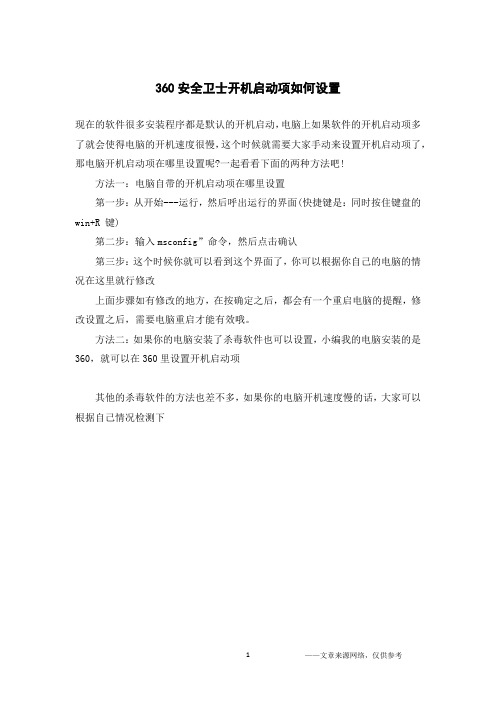
360安全卫士开机启动项如何设置
现在的软件很多安装程序都是默认的开机启动,电脑上如果软件的开机启动项多了就会使得电脑的开机速度很慢,这个时候就需要大家手动来设置开机启动项了,那电脑开机启动项在哪里设置呢?一起看看下面的两种方法吧!
方法一:电脑自带的开机启动项在哪里设置
第一步:从开始---运行,然后呼出运行的界面(快捷键是:同时按住键盘的win+R 键)
第二步:输入msconfig”命令,然后点击确认
第三步:这个时候你就可以看到这个界面了,你可以根据你自己的电脑的情况在这里就行修改
上面步骤如有修改的地方,在按确定之后,都会有一个重启电脑的提醒,修改设置之后,需要电脑重启才能有效哦。
方法二:如果你的电脑安装了杀毒软件也可以设置,小编我的电脑安装的是360,就可以在360里设置开机启动项
其他的杀毒软件的方法也差不多,如果你的电脑开机速度慢的话,大家可以根据自己情况检测下
1
——文章来源网络,仅供参考。
Win8开机直接进入Metro界面的设置方法
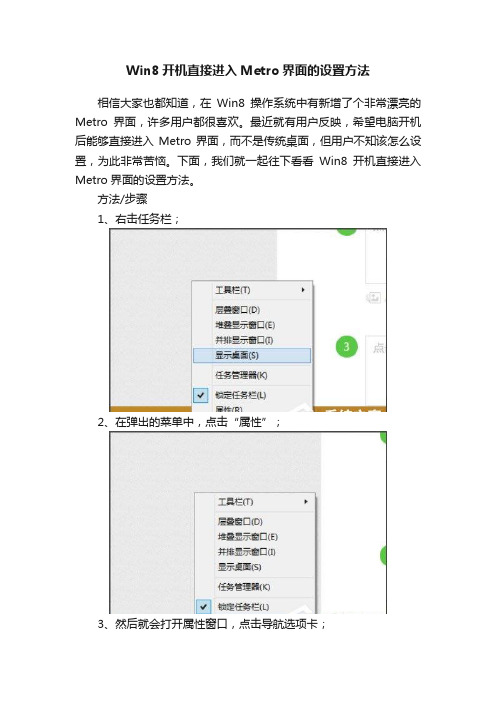
Win8开机直接进入Metro界面的设置方法
相信大家也都知道,在Win8操作系统中有新增了个非常漂亮的Metro界面,许多用户都很喜欢。
最近就有用户反映,希望电脑开机后能够直接进入Metro界面,而不是传统桌面,但用户不知该怎么设置,为此非常苦恼。
下面,我们就一起往下看看Win8开机直接进入Metro界面的设置方法。
方法/步骤
1、右击任务栏;
2、在弹出的菜单中,点击“属性”;
3、然后就会打开属性窗口,点击导航选项卡;
4、在“开始屏幕”下勾选下面第一个的选项;
5、最后点击“应用”、“确定”即可完成操作;
6、在下次开机的时候,首先进入的就会是Metro界面了。
以上就是Win8开机直接进入Metro界面的设置方法,按照以上
方法进行操作后,电脑开机后就能直接进入Metro界面了。
Win8系统开机直接进入桌面的图文教程
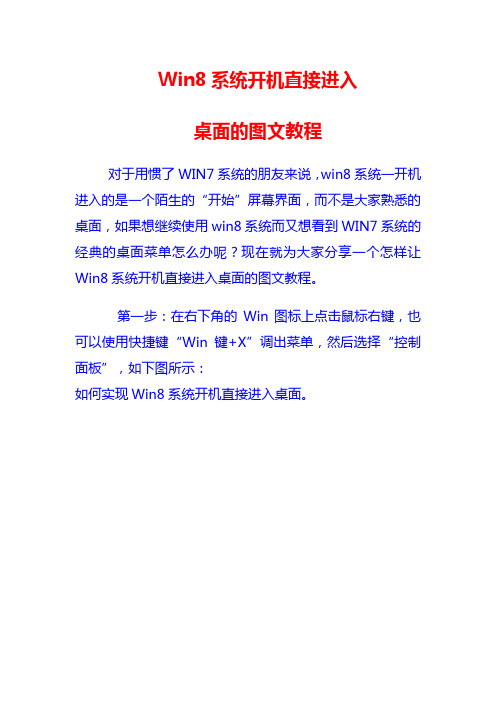
Win8系统开机直接进入
桌面的图文教程
对于用惯了WIN7系统的朋友来说,win8系统一开机进入的是一个陌生的“开始”屏幕界面,而不是大家熟悉的桌面,如果想继续使用win8系统而又想看到WIN7系统的经典的桌面菜单怎么办呢?现在就为大家分享一个怎样让Win8系统开机直接进入桌面的图文教程。
第一步:在右下角的Win图标上点击鼠标右键,也可以使用快捷键“Win键+X”调出菜单,然后选择“控制面板”,如下图所示:
如何实现Win8系统开机直接进入桌面。
第二步:打开控制面板后,选择“外观和个性化”下方的“更改主题”,如下图所示:
第三步:选择界面右下角任务栏和导航,点击“导航”页面,勾选“当我登录或关闭屏幕上的所有应用时,转到桌面而不是“开始”屏幕”这个选项,然后点击“确定”,如下图所示:
设置完成后,用户仅需重启电脑就能直接默认进入桌面,熟悉又经典的WIN7系统桌面菜单又回来了而不是见到win8系统所特有的大相径庭的“开始”屏幕界面。
电脑Win8系统没有关机选项的解决方法

电脑Win8系统没有关机选项的解决方法
最近有很多用户升级了Win8系统后很不习惯,因为Win8系统中传统的开始菜单消失,变成了磁贴界面,连关机选项都找不到了。
下面是店铺为大家整理的关于,一起来看看吧!
电脑Win8系统没有关机选项的解决方法
方法一、
我们可以使用快捷键来关机,在桌面按Alt+F4就可以打开关机界面了,选择“关机”后点击确定即可。
方法二、
长按电源键可以强制关闭电脑,不过不推荐这个方法,因为程序来不及退出可能导致一些问题,这个方法一般在电脑死机时才用。
方法三、
使用第三方软件,比如安装360安全卫士为会默认在任务栏上开启一个软件小助手,点击软件小助手就能看到关机选项了,这个插件就是为不习惯Win8界面的用户准备的。
软件名称:
360安全卫士领航版 2016 12.0 官方免费安装版
软件大小:
59.9MB
更新时间:
2016-09-13
软件名称:
360安全卫士最新版 v10.3.0.1002d 简体中文官方版安装版
软件大小:
59.9MB
更新时间:
2016-06-16
以上就是小编带来的Win8系统找不到关机选项的解决方法,感谢大家的阅。
Win8设置360浏览器主页的方法

• 5、可以退出浏览器并重新打开,测试下主 页是否更改成功;
•
6、果然主页变成了预设的样子。
• 关于Win8设置360浏览器主页的方法就给大 家详细介绍到这里了,大家可以把主页设 置成自己想要的样式,设置方法也比较简 单。希望在这里能够帮助到大家。
• Jjhl7684dggds如果你想学到更多的电脑知 识请随时关注系统114,记住我们的官方网 站:系统之家下载站 /
系统之家下载站/
Win8设置360浏览器主页的方法
•
Win8系统都是有自带IE浏览器,很多 用户都不喜欢用系统自带的IE浏览器,都会 选择另外在下载一个自己喜欢的浏览器用。 360浏览器很多用户都在使用它,它功能比 较多,主要是安全。有用户发现默认360浏 览器总是自动更改主页设置,那360浏览器 如何设置自己喜欢的主页呢?现在就和大 家说一下Win8设置360浏览器主页、打开360浏览器,选择自己喜欢的 主页并打开,一定要停留在主页页面上, 防止接下来设置错误;
•
2、这时点击页面右上角的小齿轮,选择 Internet选项这一栏,会弹出一个对话框;
• 3、打开后,选择使用当前页,检查网址是 否为预设主页的网址;
•
4、设置完毕后,点击对话框最下的确定 按钮,应用主页设置;
怎么利用360安全卫士提示开机时间

怎么利用360安全卫士提示开机时间
总觉得开机时间太长,却又不知道电脑开机时间到底是多少,这时就需要使用360安全卫士进行开机提示。
下面是店铺给大家整理的一些有关利用360安全卫士提示开机时间的方法,希望对大家有帮助! 利用360安全卫士提示开机时间的方法
首先需要到网下载安全管家,并安装。
按图中红色箭头所示找到菜单栏中的主菜单按键,点击。
这是会弹出一个菜单,点击设置按钮。
找到开机小助手选项,点击。
选中图中蓝色方框所框的两个选项,即可实现开机提示的功能。
END。
win8笔记本开始桌面图标不见了怎么办

win8笔记本开始桌面图标不见了怎么办
在平时的日常生活里,有时候我们使用win8笔记本电脑会遇到开始桌面图标不见了的问题,该如何解决win8笔记本开始桌面图标不见了这个难题呢?下面是店铺收集的关于win8笔记本开始桌面图标不见了的解决步骤,希望对你有所帮助。
win8笔记本开始桌面图标不见了的解决步骤
首先在桌面空白处点击鼠标右键
3打开后点击查看点击显示桌面图标看看是不是桌面图标又恢复了
4如果桌面图标恢复了没有计算机图标的话在空白处点击鼠标右键点击个性化
5打开后点击更改桌面图标
6打开后在需要的图标前打上对勾然后点击确认就可以了。
360软件开机启动项在哪里设置

360软件开机启动项在哪里设置
360安全卫士是用户非常喜爱的一款软件,我们安装的时候或许已经默认了开机启动,如果想要电脑开机快一点,我们可以将360安全卫士的开机启动项禁用,下面由店铺为大家整理了360软件设置开机启动的方法,希望大家喜欢!
360软件设置开机启动方法步骤
1、首先我们右击击360安全卫士的在任务栏的小图标,点击“设置”
2、然后在弹出的对话框中点击基本设置==开机启动项设置===去掉勾选或者勾上“开启时自动开启安全防护中心”
为了保证大家电脑的安全,最好还是开启360安全卫士的开机启动项。
360安全卫士开机启动项在哪里设置

360安全卫士开机启动项在哪里设置
360安全卫士是用户非常喜爱的一款软件,我们安装的时候或许已经默认了开机启动,如果想要电脑开机快一点,我们可以将360安全卫士的开机启动项禁用,或则说有的用户就喜欢开启360安全卫士的开机启动项。
接下来是小编为大家收集的360安全卫士开机启动项在哪里设置,欢迎大家阅读:
360安全卫士开机启动项在哪里设置
1、首先我们右击击360安全卫士的在任务栏的小图标,点击“设置”
2、然后在弹出的对话框中点击基本设置==开机启动项设置===去掉勾选或者勾上“开启时自动开启安全防护中心”
为了保证大家电脑的安全,最好还是开启360安全卫士的开机启动项。
看了“360安全卫士开机启动项在哪里设置”还想看:
1.360卫士怎么设置开机启动项
2.怎样使用360安全卫士禁止开机启动项
3.360安全卫士开机启动项在哪里
4.360如何设置开机启动项
5.怎么用360安全卫士领航版优化开机启动项。
关于win8开启屏保的方法

关于win8开启屏保的方法
很多用户都有这样的习惯就是长期将电脑开着,显示屏也一直亮着。
不管有是上网的时候突然需要走开一段时间,或者是出门之后回来还要继续上网的,反正很多用户觉得这样经常关电脑也是一件很麻烦的事情。
若是长期不关对电脑屏幕有一定的影响,也影响电脑使用寿命。
那么怎么做才能保护屏幕的同时有节省电源呢?下面,小编就来简单分享一下Win8电脑如何让显示屏自动关闭的方法。
1.首先,咱们直接同时单击windows图标,然后在打开的快捷菜单中找到控制面板选项,并单击进入。
2.在控制面板的界面中,咱们找到系统和安全选项,再次单击进入。
3.在新打开的窗口中,咱们便可以看到这里有一个电源选项了,它下面包含的项目中有一个更改计算机睡眠时间选项,咱们单击该选项。
4.在*出来的界面中,咱们就可以对显示屏的待机时间进行调整了,大家可以需要自己的需要选择特定的时间。
以上是Win8电脑如何让显示屏自动关闭的方法的全部内容,想好好保养电脑的用户可以依照上述方法对电脑进行设置一下。
这样,不管出门多久都不怕耗电太多了。
